MFC-9120CN
常见问题解答与故障排除 |
Windows 中 Brother打印驱动程序窗口显示为外语.我怎样将该窗口切换为本国语言?
以下的说明将帮助您卸载打印机驱动并重新安装新的打印机驱动
-
在您的硬盘上创建一个文件夹来保存下载的解压文件 . 比如. C:\bront
-
下载完成后,双击下载的文件将其解压缩.
-
"ZIP Self Decompression(ZIP自解压)" 会出现. 点击 DECOMPRESS(解压).
-
"The decompression process was successful(解压成功)" 对话框会出现 . 点击 OK.
-
步骤1中创建的文件夹中会自动生成一个新的文件夹
-
打开该文件夹并双击 "BrRemPnP.exe". “Brother Device Driver Uninstall Tool(Brother驱动卸载工具)” 对话框会出现
-
从下拉菜单中选择您想要卸载的型号名. 然后点击 OK.

-
"The uninstall has been completed successfully(卸载完成)” 对话框会出现. 点击 OK.
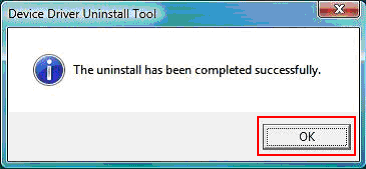
-
请进入网站的 "下载" 专区, 下载并重新安装驱动程序
内容反馈
请在下方提供您的反馈,帮助我们改进支持服务。
